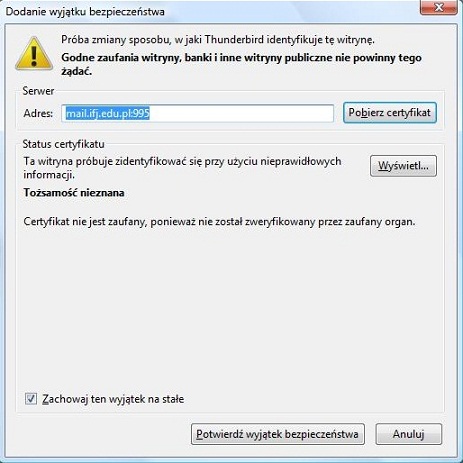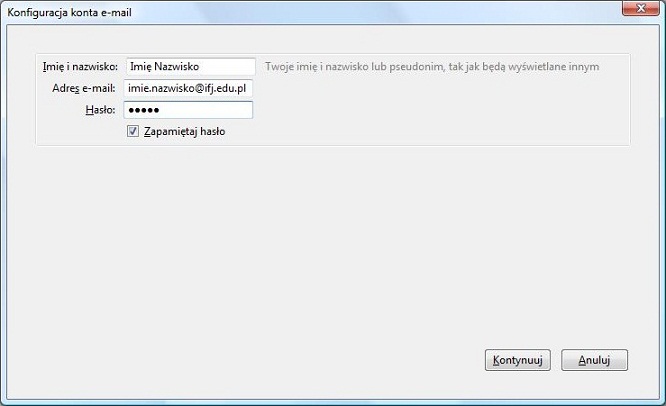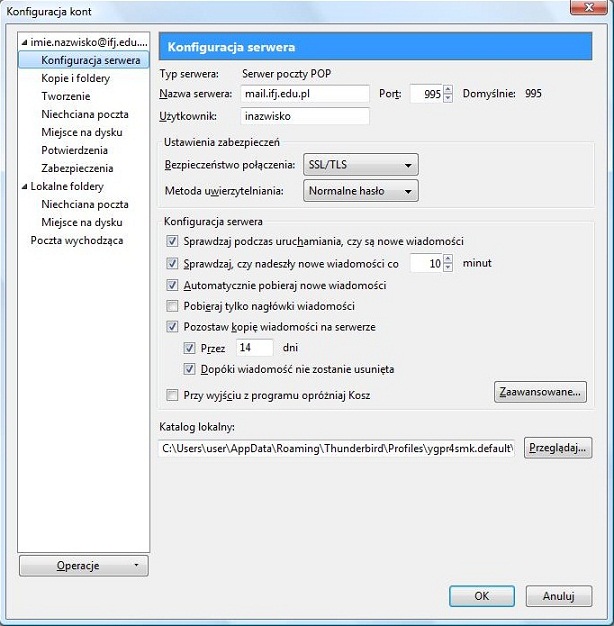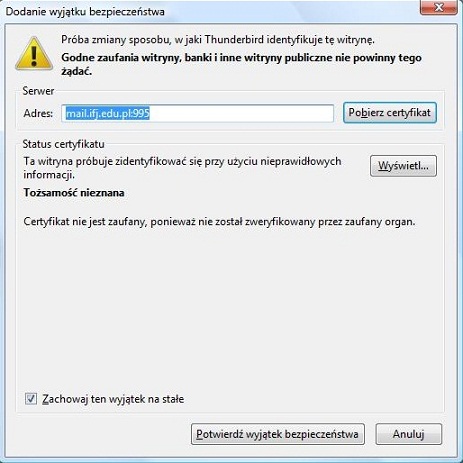POP3
Konfiguracja klienta poczty Thunderbird (v.10.0)
Instalacja w przypadku systemu Windows
- Pobieramy Thunderbirda ze strony:
http://www.mozilla.org/pl/thunderbird/
- Uruchamiamy istalacje, która sprowadza się do klikania Dalej lub Zainstaluj.
- Po instalacji program uruchamia się automatycznie witajac nas oknem Konfiguracja konta e-mail w które
wpisujemy swoje dane a następnie klikamy Kontynuuj
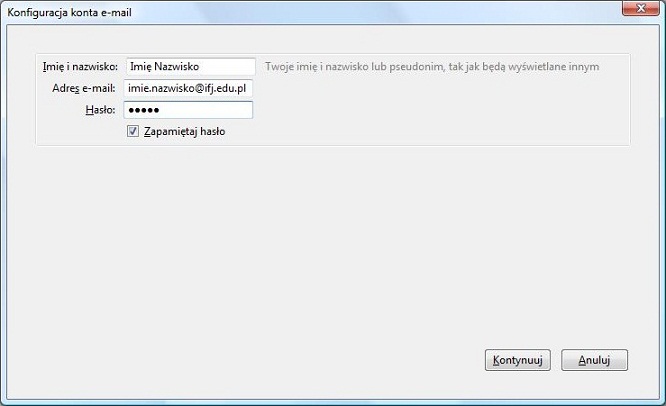
- Wybieramy POP3 (poczta lokalnie na komputerze), a następnie klikamy przycisk Konfiguracja zaawansowana

- Ustawiamy wymagane dane wedlug zdjecia ponizej. Należy zwrócić uwagę, że Nazwa użytkownika podawana jest w postaci
skróconej (pierwsza litera imienia i 7 liter nazwiska, konta zakładane
kilka lat wcześniej mogą mieć nazwę użytkownika w postaci 8 liter nazwiska). W przypadku wątpliwości można sprawdzić
poprawność swojego loginu logując się do swojej poczty przez stronę www lub kontaktując z działem DSK. Po wypełnieniu
klikamy przycisk Utwórz konto i edytuj jego ustawienia...

- Konto jest już utworzone. Na wyświetlonej karcie Konfiguracja serwera można dostosować swoje reguły przechowywania wiadomości.
Warto skonfigurować je wedle własnych potrzeb. (szczególnie proszę zwrócić uwagę na opcję dla Pozostaw kopię wiadomości na serwerze).
Na obrazku poniżej przedstawione jest ustawienie domyślne. Gdy już skończymy klikamy Ok.
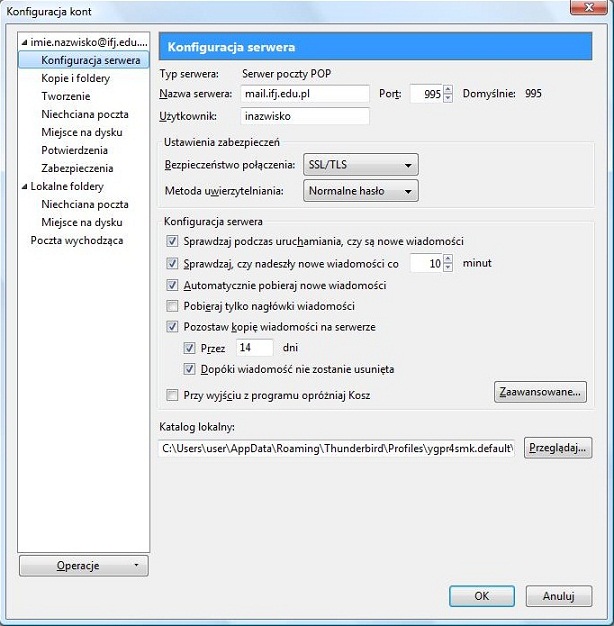
- Na koniec, jeżeli zostaniemy poproszeni o dodanie wyjątku bezpieczeństwa, należy kliknąć Potwierdź wyjątek bezpieczeństwa